Publicado el 27 de Diciembre del 2020
2.032 visualizaciones desde el 27 de Diciembre del 2020
54,1 KB
11 paginas
Creado hace 16a (28/01/2009)
Losersjuegos - Como instalar Dev-C++ y SDL en Windows
http://www.losersjuegos.com.ar
Como instalar Dev-C++ y SDL en Windows
Créditos
» Autor: Hugo Ruscitti
» Fecha: Sábado 9 de Julio del 2005
Sobre Dev-C++
Dev-C++ (o devcpp) es un entorno de desarrollo integrado (IDE) para los lenguajes de programación C y C++.
Incluye el compilador Mingw, una adaptación del compilador GCC (GNU Compiler Collection) para Windows, y
un conjunto de herramientas que facilitan el desarrollo en sistemas Windows.
Obtener e instalar Dev-cpp:
Primero debemos obtener el compilador Mingw y el entorno de desarrollo Dev-C++.
En la página de descargas del proyecto dev-cpp:
» http://www.bloodshed.net/dev/devcpp.html
podremos obtener una versión del programa que incluye el compilador Mingw con GCC y GDB (depurador). Al
momento de escribir esta guia la última versión del programa es la 4.9.9.2 (beta 5) y ocupa unos 9 MB. Puede
obtener esa versión directamente desde:
» http://prdownloads.sourceforge.net/dev-cpp/devcpp-4.9.9.2_setup.exe
Una vez descargado, instale el programa en "c:\dev-cpp", al menos si busca seguir esta guia paso a paso.
El primer programa con Dev-c++:
Cuando inicie el programa por primera vez verá un dialogo de configuración rápido donde podrá configurar el
idioma y la apariencia del programa. Luego puede cambiar esas opciones desde:
Herramientas -> Opciones del entrono -> Interfaz
(Tools -> Environment Options -> Interface)
Página 1/11
�Losersjuegos - Como instalar Dev-C++ y SDL en Windows
http://www.losersjuegos.com.ar
Para crear un nuevo programa debemos generar un proyecto desde:
Archivo -> Nuevo Proyecto
(File -> New Proyect)
y seleccionar el tipo de programa como "Console Application".
Crear un nuevo proyecto nos resultará de utilidad a la hora de modificar, distribuir y compilar el programa.
Cuando seleccione "Aceptar", tendrá un código de programa inicial, cambie ese código por:
#include <stdlib.h>
#include <stdio.h>
int main (void)
{
printf("hola mundo\n");
system("pause");
return 0;
}
y pulse la tecla F9 para generar y ejecutar el programa.
Todas las operaciones relacionadas con la compilación del proyecto se encuentran en el menú Ejecutar
(Execute).
Recomendaciones adicionales:
Es recomendable, antes de continuar, definir algunos parámetros de configuración del programa:
En "Herramientas -> Opciones del Editor" ("Tools -> Editors Options") seleccione "Permitir el uso del caracter
Tabulador" ("Use Tab Character") y quite la marca de "Tabuladores Inteligentes" ("Smat Tabs"). De esta manera
el ancho de las tabulaciones del código fuente se pueden alterar con la opción Tab Size (desde las opciones de
ese editor) a gusto de cada programador.
Añadiendo las bibliotecas SDL:
Existen bibliotecas complementarias a SDL, como por ejemplo SDL_mixer, SDL_net y SDL_gui. Cada una de
estas bibliotecas añade capacidades adicionales que resultan de mucha utilidad.
En esta guia instalaremos solo 3 bibliotecas: SDL (base), SDL_image y SDL_mixer. Puede obtener mas
información acerca de todas las bibliotecas complementarias en www.libsdl.org; el procedimiento de instalación
es similar para todas ellas.
Dado que buscamos desarrollar y ejecutar programas desarrollados con SDL, nuestro sistema requerirá de 2
versiones de cada biblioteca:
Página 2/11
�Losersjuegos - Como instalar Dev-C++ y SDL en Windows
http://www.losersjuegos.com.ar
» La versión de desarrollo, que incluye todo lo necesario
» La versión de ejecución (runtime) que será necesaria
en
Las bibliotecas de ejecución (runtime) deben estar presentes en cada equipo que quiera ejecutar nuestros
programas, habitualmente se incluyen en el mismo paquete del programa.
para "generar" programas (archivos de cabecera...).
para ejecutar los programas creados con SDL (.DLLs
Windows).
Descargar la biblioteca principal de SDL:
SDL (base)
» Pagina principal: http://www.libsdl.org/download-1.2.php
» Ejecución: http://www.libsdl.org/release/SDL-1.2.8-win32.zip
» Desarrollo: http://www.libsdl.org/release/SDL-devel-1.2.8-mingw32.tar.gz
Instalar SDL (base)
Debemos descomprimir SDL-1.2.8-win32.zip y SDL-devel-1.2.8-mingw32.tar.gz en diferentes carpetas, por
ejemplo SDL_run y SDL_dev respectivamente.
El archivo contenido en SDL-1.2.8-win32.zip, SDL.dll, se debe copiar a la carpeta System dentro de la carpeta
principal de Windows, generalmente la ruta completa es "c:\windows\system\".
El archivo SDL-devel-1.2.8-mingw32 incluye varios archivos y carpetas:
» grabe el contenido de la carpeta "lib" (4 archivos) en
» entre en la carpeta include y copie la carpeta SDL completa
archivos .h queden
dentro de "c:\dev-cpp\include\SDL"
"c:\dev-cpp\lib\"
en "c:\dev-cpp\include\", de forma que los
Primer programa con SDL en Dev-cpp
Solo hace falta crear un proyecto y configurar la compilación para que funcione con la biblioteca que instalamos:
Iniciamos Dev-C++, y generamos un nuevo proyecto de tipo "Console Application".
Tendremos que definir los parámetros de compilación para vincular las bibliotecas al programa.
Abrimos el menú "Herramientas -> Opciones del Compilador" ("Tools" -> "Compiler Options") y seleccionamos la
opción:
"Añadir estos comandos a la línea de comandos del Linker"
(Add these commands to the linker...)
Luego se debe completar el campo siguiente con:
-lmingw32 -lSDLmain -lSDL
Página 3/11
�Losersjuegos - Como instalar Dev-C++ y SDL en Windows
http://www.losersjuegos.com.ar
Código de prueba
Para verificar que la instalación funciona correctamente, reemplace el contenido del archivo principal del
proyecto por otro ejemplo sencillo de SDL:
#include <stdio.h>
#include <SDL/SDL.h>
void imprimir_rectangulo (SDL_Surface *screen, int x, int y);
int main(int argc, char *argv[])
{
SDL_Surface *screen;
SDL_Event event;
if (SDL_Init(SDL_INIT_VIDEO) == -1)
{
printf("Error: %s\n", SDL_GetError());
return 1;
}
screen = SDL_SetVideoMode(320, 240, 16, SDL_SWSURFACE);
if (screen == NULL)
{
printf("Error: %s\n", SDL_GetError());
return 1;
}
SDL_WM_SetCaption("Ejemplo básico", NULL);
imprimir_rectangulo(screen, 20, 30);
while (SDL_WaitEvent(&event))
{
if (event.type == SDL_QUIT)
break;
}
SDL_Quit();
return 0;
}
Página 4/11
�Losersjuegos - Como instalar Dev-C++ y SDL en Windows
http://www.losersjuegos.com.ar
void imprimir_rectangulo (SDL_Surface *screen, int x, int y)
{
SDL_Rect rect = {x, y, 50, 50};
Uint32 a = SDL_MapRGB(screen->format, 255, 200, 100);
SDL_FillRect(screen, &rect, a);
SDL_UpdateRect(screen, rect.x, rect.y, rect.w, rect.h);
}
El programa imprime un rectángulo y espera hasta que el usuario cierra la ventana.
Instalar las bibliotecas Auxiliares
Inicialmente, el soporte de formatos de SDL está limitado a los archivos BMP (para las imágenes) y WAV (como
formato de audio).
Si queremos ampliar el soporte de formatos para imágenes a PNG, PCX, JPEG etc. podremos utilizar una
biblioteca adicional como SDL_Image, y si buscamos ampliar el soporte a otros formatos de audio como MP3,
OGG, S3M, Mod etc. podremos utilizar SDL_mixer.
Obtener e Instalar SDL_image y SDL_mixer:
El procedimiento de instalación es similar al de SDL (base), primero obtenemos las versiones de desarrollo y
ejecución de cada biblioteca:
Página 5/11
�Losersjuegos - Como instalar Dev-C++ y SDL en Windows
http://www.losersjuegos.com.ar
SDL_image:
» Pagina principal: http://www.libsdl.org/projects/SDL_image/
» Ejecución: http://www.libsdl.org/projects/SDL_image/release/SDL_image-1.2.4-win32.zip
» Desarrollo: http://www.libsdl.org/projects/SDL_image/release/SDL_image-devel-1.2.4-VC6.zip
SDL mixer:
» Pagina principal: http://www.libsdl.org/projects/SDL_mixer/
» Ejecución: http://www.libsdl.org/projects/SDL_mixer/release/SDL_mixer-1.2.6-win32.zip
» Desarrollo: http://www.libsdl.org/projects/SDL_mixer/release/SDL_mixer-devel-1.2.6-VC6.zip
Nota: Si bien algunas versiones de desarrollo están disponibles en Windows solo para VC, en lugar de Mingw,
funcionarán correctamente en este último.
Descomprimimos los archivos .zip con las versiones runtime (SDL_mixer-1.2.6-win32.zip y
SDL_image-1.2.4-win32.zip) y copiamos todos los archivos .dll contenidos en ambos a la carpeta System dentro
de Windows, generalmente "c:\windows\system".
También debemos descomprimir e instalar los archivos .zip de las versiones de desarrollo:
Del contenido de SDL_image-devel-1.2.4-VC6.zip tendremos que copiar el archivo "include/SDL_image.h" a
"c:\dev-cpp\include\SDL\" (es importante copiar el archivo dentro de la carpeta SDL). Y el archivo "sdl_image.lib"
de la carpeta "lib" se debe copiar a "c:\dev-cpp\lib"
Realizamos lo mismo para SDL_mixer-devel-1.2.6-VC6.zip: copiamos el archivo "SDL_mixer.h" de la carpeta
"include" a "c:\dev-cpp\include\SDL\". Y el archivo "SDL_mixer.lib" de la carpeta "lib" a "c:\dev-cpp\lib"
Segundo programa con SDL, SDL_image y SDL_mixer:
Creamos un nuevo proyecto, como en el ejemplo 1, pero ahora añadimos vínculos a las nuevas bibliotecas:
seleccionamos "Herramientas -> Opciones de Compilador" ("Tools -> Compiler Options") y agregamos las
opciones dentro del campo indicado luego de "Añadir estos comandos a la línea de comandos del linker" ("Add
these commands to the linker..."):
-lmingw32 -lSDLmain -lS
 Crear cuenta
Crear cuenta
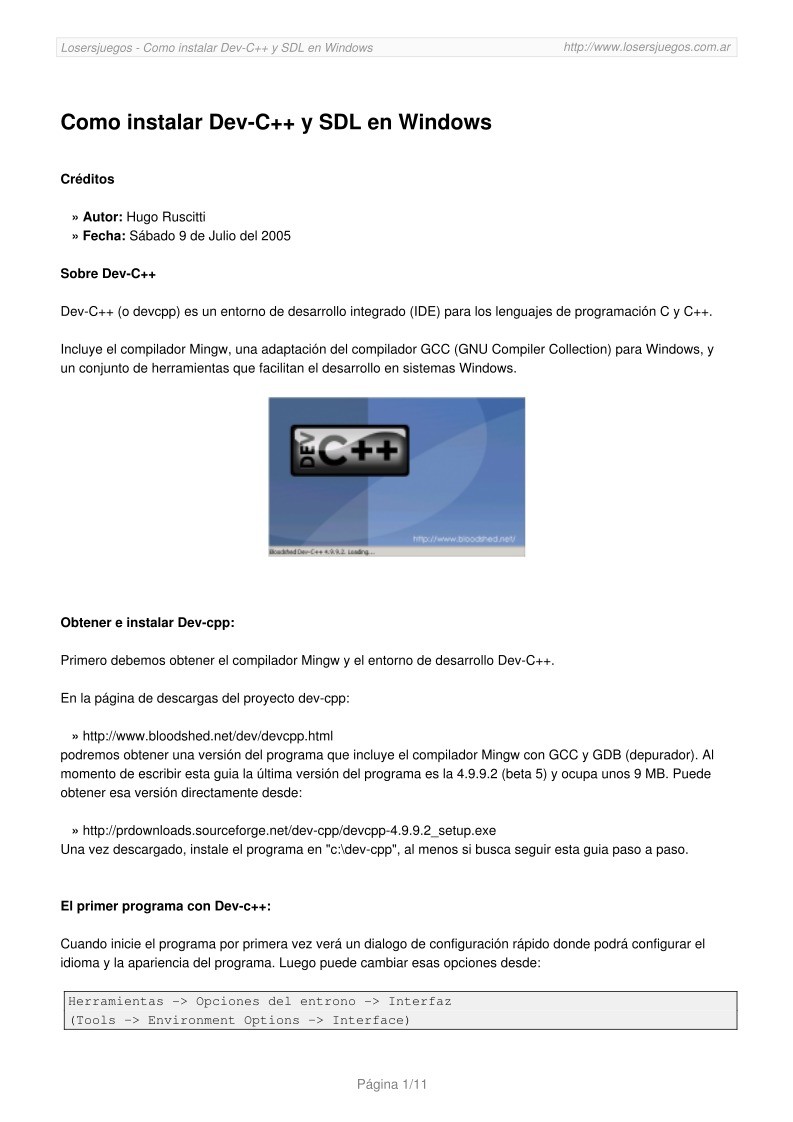

Comentarios de: Como instalar Dev-C++ y SDL en Windows (0)
No hay comentarios